Cómo eliminar automáticamente el historial de búsqueda de Google Maps en iPhone y iPad
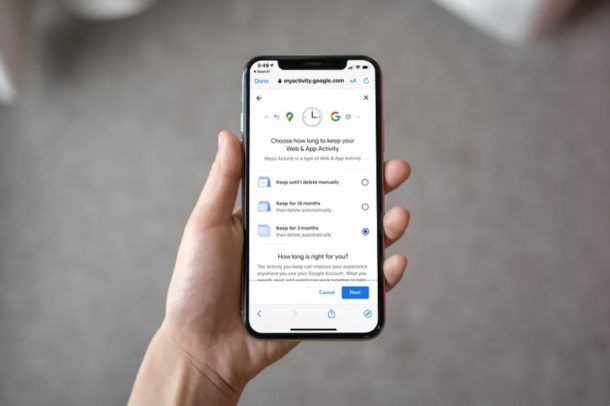
¿Utiliza Google Maps para navegar en iPhone y iPad? Si es así, es posible que le interese configurar la aplicación para que borre automáticamente su historial de búsqueda.
Como probablemente sepa, Google Maps guarda de forma predeterminada las búsquedas recientes de ubicaciones y direcciones, de forma similar a un navegador web. Las búsquedas se guardan para mejorar las sugerencias y aparecen tan pronto como comienzas a escribir en la barra de búsqueda de la aplicación. Es una función útil y puede eliminar fácilmente estos datos de su dispositivo iOS si tiene problemas de privacidad o simplemente desea eliminar sugerencias desactualizadas. E incluso puede configurar su iPhone para borrar su historial de búsqueda de Google Maps usted mismo.
Eliminar manualmente el historial de mapas de vez en cuando es un proceso algo tedioso, pero Google te da la opción de eliminarlos automáticamente. En este artículo, discutiremos exactamente cómo puede borrar automáticamente su historial de búsqueda de Google Maps en su iPhone y iPad.
Cómo eliminar automáticamente el historial de búsqueda de Google Maps en iPhone y iPad
Primero, asegúrate de haberlo hecho instaló la última versión de Google Maps desde la App Store. Debe iniciar sesión en Google Maps con su cuenta de Google para aprovechar esta función de eliminación automática del historial. Simplemente siga los pasos a continuación para comenzar.
- Abra «Google Maps» en su iPhone o iPad.
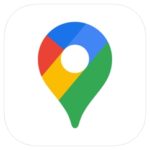
- Toque el icono de su perfil de Google en el lado derecho de la barra de búsqueda.
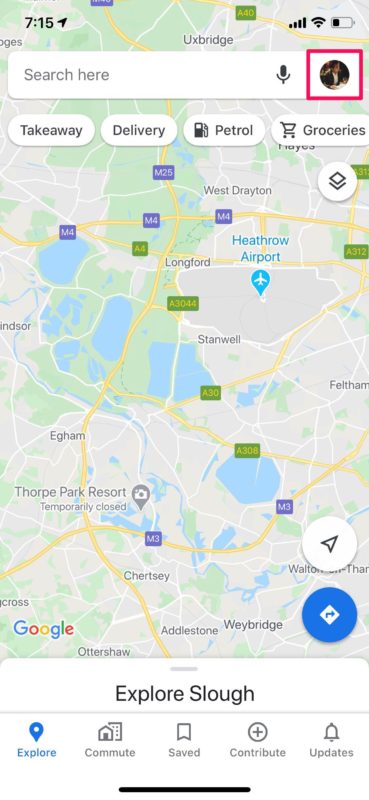
- Luego toque «Configuración» para acceder al menú de configuración de Google Maps.
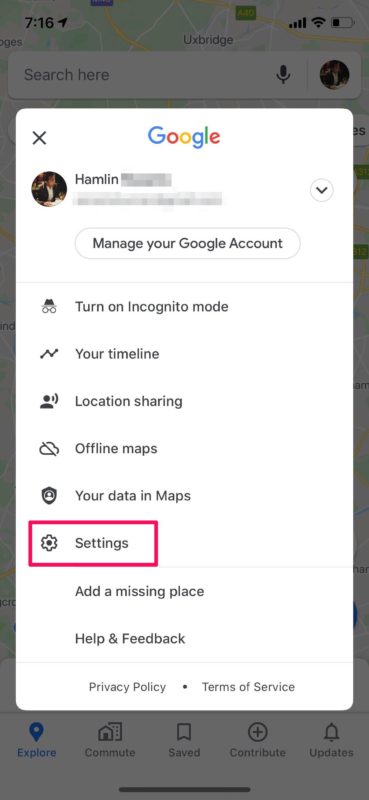
- Aquí, desplácese hacia abajo y toque «Historial de mapas» en Configuración de la cuenta.
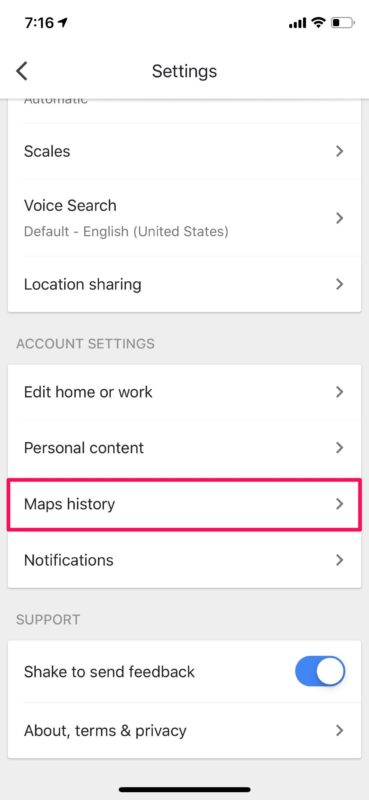
- Esto abrirá una página de Actividad de Mapas dentro de la aplicación. Ahora toca el ícono de «triple punto» junto a la barra de búsqueda, como se muestra en la captura de pantalla a continuación.

- Ahora, elija «Eliminar tarea después de» en el menú desplegable.
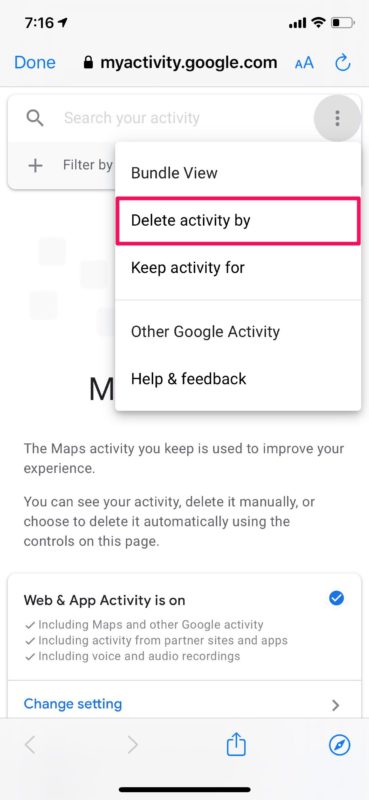
- Se le dirigirá a la sección Eliminar mapas aquí, toque «Configurar eliminaciones automáticas».
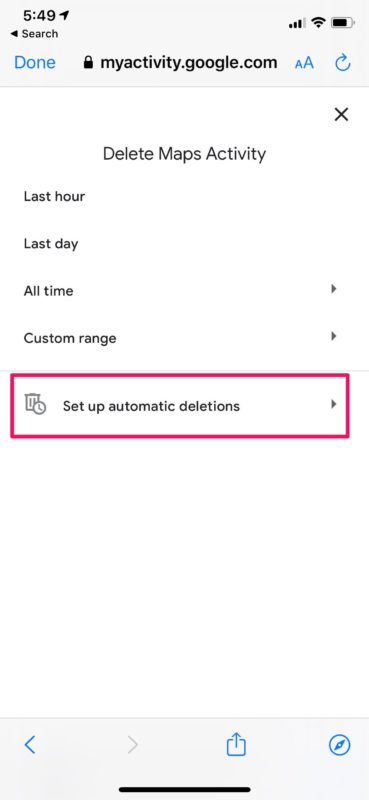
- Puede optar por mantener sus datos de búsqueda durante 3 o 18 meses, hasta que Google los elimine automáticamente. Seleccione la opción según sus preferencias y toque «Siguiente».
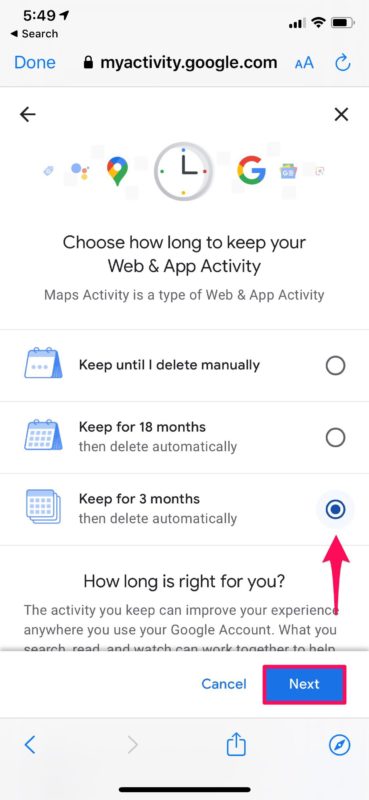
- Se le pedirá que confirme su preferencia. Haga clic en «Confirmar».
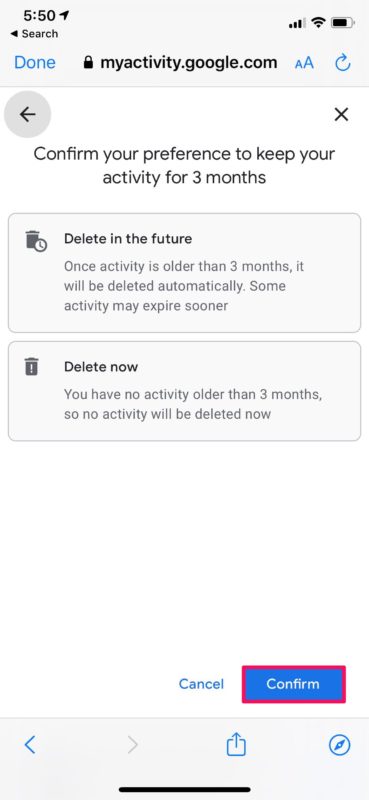
- Como puede ver aquí, su configuración se ha guardado. Toque «Listo» para salir de este menú y regresar a Google Maps.
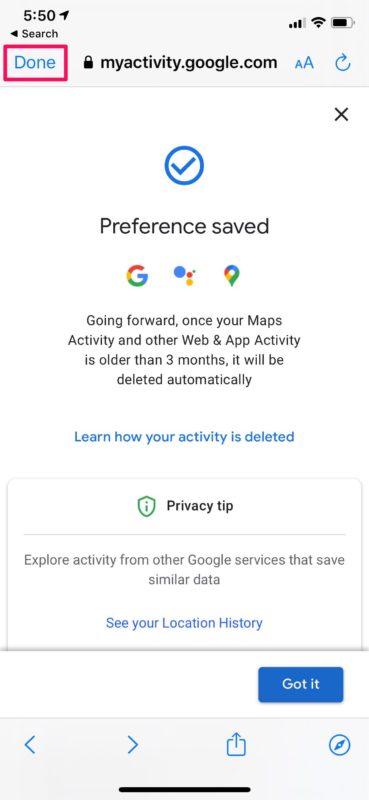
Aquí estás. Ahora sabe cómo hacer que Google Maps borre automáticamente su historial de búsqueda.
Importante: Tenga en cuenta que otras actividades web y aplicaciones relacionadas con Google, como el historial de navegación de Chrome, las búsquedas de YouTube, etc. también se eliminará automáticamente junto con su historial de Maps después de que se habilite esta función. Por lo tanto, si solo desea borrar su historial de búsqueda de mapas, deberá conformarse con el método manual.
Puede seguir los mismos pasos para borrar su historial de búsqueda de Google Maps en un teléfono inteligente Android.
Además, si desea eliminar determinadas búsquedas que ha realizado en Google Maps, también es posible. En la sección Mapas, puede filtrar por fecha para encontrar todas sus búsquedas en esa fecha y eliminarlas manualmente. Esto puede ayudarlo a elegir sugerencias desactualizadas que aparecen mientras busca lugares y direcciones.
¿Estás en la computadora? En este caso, puede eliminar toda su actividad de búsqueda de Google de una cuenta de Google que incluye su historial de navegación de Chrome, búsquedas de YouTube, historial de Maps y más, todo en un solo lugar.
¿Ha configurado la eliminación automática del historial de búsqueda de Google Maps en iPhone y iPad? Cuéntanos tus opiniones y opiniones en la sección de comentarios a continuación.
